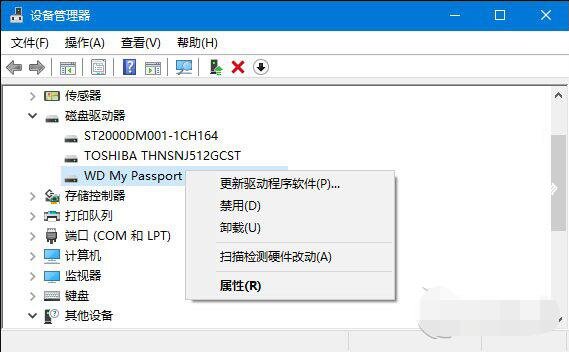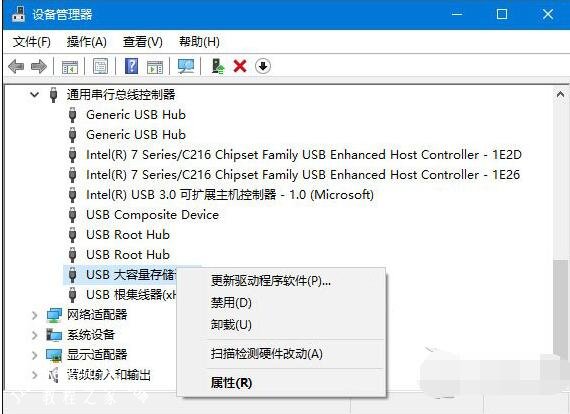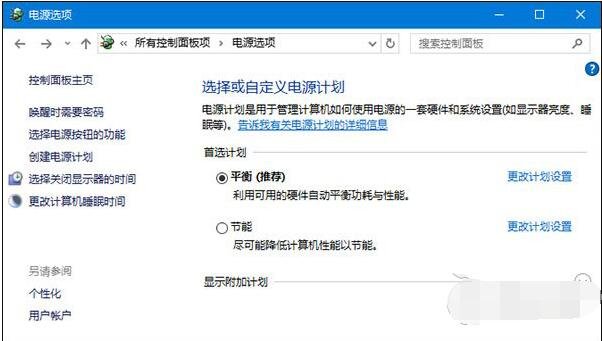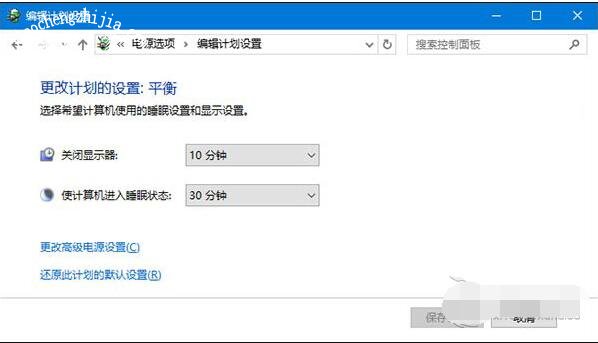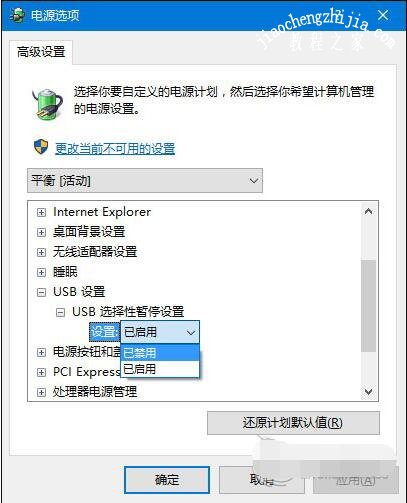win10为什么打不开移动硬盘 win10移动硬盘读不出来怎么办 |
您所在的位置:网站首页 › 移动硬盘打不开是怎么回事儿视频 › win10为什么打不开移动硬盘 win10移动硬盘读不出来怎么办 |
win10为什么打不开移动硬盘 win10移动硬盘读不出来怎么办
|
看到win10功能这么强大,越来越多的电脑用户安装win10系统了,很多刚安装win10的用户很多功能和应用都需要了解,还有用户发现电脑插入移动硬盘之后打不开,这怎么解决呢?其实很简单,下面小编为大家带来win10打不开移动硬盘的详细解决方法,不懂的朋友可以学习下。
方法一 1、在raw格式盘上点击右键——属性——安全,将没用的用户删除,添加自己的用户名,修改权限即可。 2、没有安全选项,则可以打开“我的电脑”——工具菜单——文件夹选项中把“使用简单文件共享”前的勾去掉,就可以在NTFS格式的盘中点右键,看到属性菜单中显示安全选项。 方法二 1、进入“控制面板”,打开“管理工具”,打开“本地安全策略”——“安全选项”,把右边窗口的“网络访问:本地账户的共享和安全模式”后的“仅来宾”改成“经典”。 2、退回“我的电脑”,在“移动磁盘”上点击右键把“安全”标签乱码删掉,然后添加计算机用户。 方法三 1、easyrecovery pro 6.06选择数据恢复——选用高级选项自定义的数据恢复功能advanced recovery。 2、选择raw格式的盘符,点击下角的高级选项,文件系统扫描中点击高级扫描,把右下角“高级选项”的簇大小和数据起始位置都设为0。 3、点击分区设置,使用mft方式,确定点击下一步;扫描文件系统开始。 4、完成后找到ntfs的盘符,点击它然后扫描,所有文件都已找到后点击恢复。 5、选择一个可用的盘存放恢复的文件,再把恢复的文件拷回到出问题的盘。 知识拓展:win10移动硬盘读不出来怎么办方法一、重装移动硬盘驱动 1、打开控制面板(小图标查看)—设备管理器,在磁盘驱动器列表中找到你的设备,右击卸载。
2、拔下USB数据线,并重新连接,此时驱动程序会自动加载,一般可恢复正常。 方法二、重装USB控制器 1、打开控制面板(小图标查看)—设备管理器,展开通用串行总线控制器,右键单击设备选择“卸载”,每个设备重复以上操作。
2、完成后,重新启动计算机,系统会自动安装USB控制器。 方法三、禁用 USB 选择性暂停设置 1、控制面板——电源选项,单击当前所选的电源计划旁边的更改计划设置。
2、单击更改高级电源设置。
3、展开USB设置—USB选择性暂停设置,将其设置为“已禁用”,确定。
以上便是‘win10为什么打不开移动硬盘 win10移动硬盘读不出来怎么办’的全部内容了,希望可以给大家带来帮助,如果你还想了解更多关于win10的使用技巧,可以进入教程之家网查询。 |
【本文地址】
今日新闻 |
推荐新闻 |